
Modo semplice per disinstallare le app su iPad

Dopo aver acquistato un nuovo iPhone/iPad, puoi scaricare una varietà di app per iPhone/iPad per facilitare la tua vita mobile senza alcuna esitazione. Ma l'accumulo di un numero sempre maggiore di app eroderà la capacità di archiviazione del tuo dispositivo iPhone/iPad. In questo momento, potresti dover disinstallare batch di app per liberare più spazio per nuovi download o semplicemente sbarazzarti di quelle app inutili. A questo punto, puoi rimuovere direttamente le app da iPhone/iPad oppure puoi scegliere di eliminare le app indesiderate su iPhone/iPad tramite iTunes. Anche se hai bisogno di disinstallare definitivamente le app su iPad poiché desideri rimuovere le app indesiderate da iPad/iPhone contenenti le tue informazioni personali.
Parte 1. Come disinstallare le app su iPhone/iPad all'interno del dispositivo
Parte 2. Come disinstallare le app su iPhone/iPad con iTunes
Parte 3. Come rimuovere le app da iPhone / iPad con uno strumento di terze parti
> Prima di tutto, apri il tuo dispositivo iPhone/iPad e vai alla schermata Home.
> Quindi tocca e tieni premuta l'app che desideri rimuovere finché tutte le app non iniziano a oscillare da un lato all'altro. Una "X" appare anche nell'angolo di alcune app.
> Tocca l'icona "X" sull'app che stai rimuovendo. Se non vedi una "X", hai a che fare con un'app iOS stock, come "Note" e "Game Center" che sono preinstallate da Apple e non possono essere rimosse.
> Nella finestra di dialogo promozionale, premi l'opzione Elimina per confermare l'azione. Quindi le app selezionate verranno rimosse automaticamente da iPhone/iPad. Al termine, premere il pulsante "Home" per uscire dalla modalità di modifica e tornare alla schermata normale.
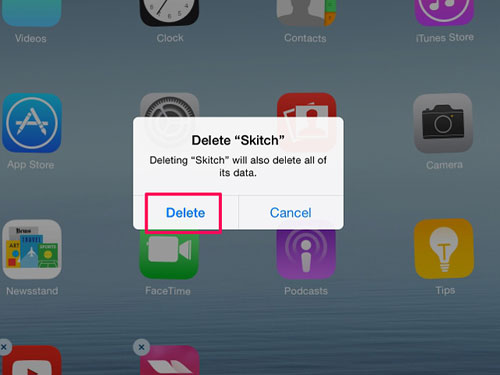
Ulteriori informazioni:
Come trasferire app da iPad a iPhone
Come trasferire app sul nuovo iPhone
> Collega l'iPad al computer e seleziona la sua icona dal menu iTunes per aprire la pagina delle informazioni. Seleziona "App" nell'area Impostazioni.
> Scorri verso il basso l'elenco "App" per trovare quella esatta che desideri rimuovere da iPhone/iPad. Se hai molte app sul tuo iPad, lo raggiungerai più rapidamente se digiti il suo nome nella barra di ricerca. Seleziona il pulsante "Rimuovi" e quindi premi l'opzione "Rimuoverà" nella finestra di dialogo promozionale.
> Seleziona "Applica" nella parte inferiore della pagina per iniziare il processo di rimozione. Seleziona "Rimuovi" nella casella di conferma e attendi che il processo venga completato entro un po' di tempo.
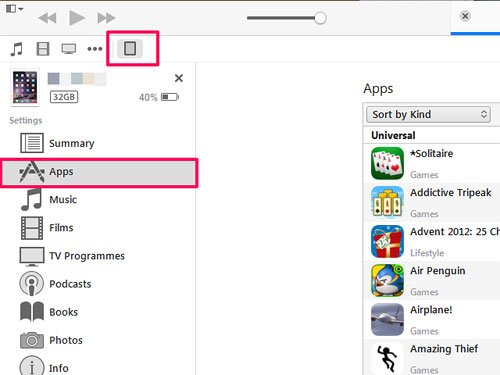
Correlati: Come aggiornare la libreria di iTunes
A volte potresti voler rimuovere definitivamente queste app indesiderate da iPhone/iPad in modo da eliminare la possibilità di perdita di privacy poiché queste applicazioni potrebbero contenere le tue informazioni personali come indirizzo e-mail, numeri di telefono e così via. Quindi, per rimuovere le app da iPhone/iPad una volta per tutte, sicuramente non puoi perderti questo Coolmuster iOS Assistant software.
Ti consente di disinstallare le app su iPhone/iPad una volta per tutte. Puoi anche utilizzare questo software per gestire altri file come contatti, messaggi, foto, video, segnalibri di Safari, cronologie di ricerca e molti altri. E tutti i modelli di iOS dispositivo sono supportati da questo programma.
Semplici passaggi per utilizzare questo software:
Per disinstallare le app indesiderate su iPhone/iPad, devi solo seguire i semplici passaggi indicati di seguito:
Passaggio 1. Apri il software installato sul computer, quindi collega il tuo dispositivo iPhone/iPad al computer tramite il cavo USB.

Passaggio 2. Quindi tutte le cartelle di file saranno disposte nel pannello di sinistra. È quindi possibile accedere alla scheda del file di destra per visualizzare in anteprima informazioni più dettagliate sul file.
Passaggio 3. Infine, fai clic sulla scheda "App" nel pannello di sinistra e seleziona le applicazioni indesiderate e premi il pulsante "Disinstalla" per rimuoverle immediatamente dal tuo iPhone.

Con questo softwareCoolmuster professionale , è un gioco da ragazzi disinstallare le app su iPhone/iPad una volta per tutte. Allora, cosa stai aspettando? Basta ottenere questo potente software come necessario e desiderato!
Usare Coolmuster iOS Assistant è semplice. Dopo aver stabilito la connessione tra il tuo dispositivo iOS e il tuo computer, puoi disinstallare contemporaneamente le app indesiderate dal tuo iPhone e iPad sul computer. Provalo e rimuovi rapidamente le tue app.
Articoli Correlati:
Come vivere con 16 GB di memoria interna su iPhone
Come eliminare brani musicali dal dispositivo iPod
Come recuperare le foto da iPhone che non si accendono
[Risolto] Come trasferire i dati da un ID Apple a un altro senza problemi





